如何用Windows Server 2008 R2 单网卡搭建VPN服务器?
找一台安装了Windows Server 2008 r2系统的服务器
第一步:安装角色
添加角色
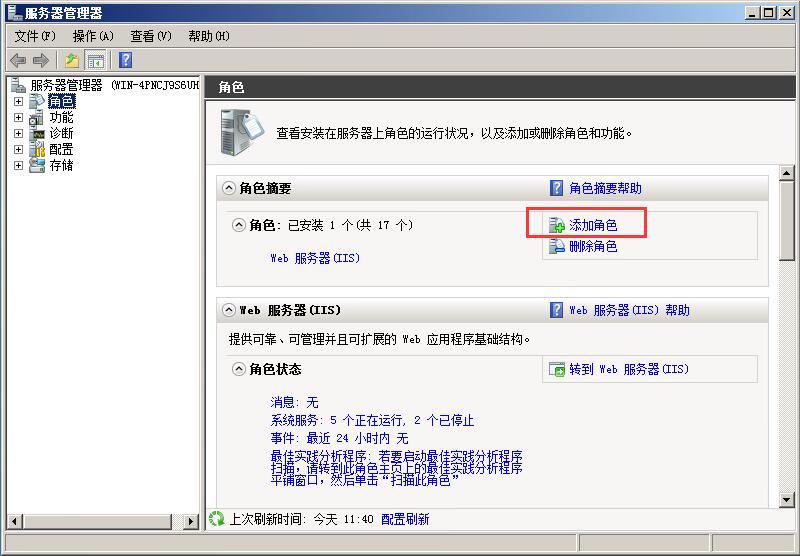
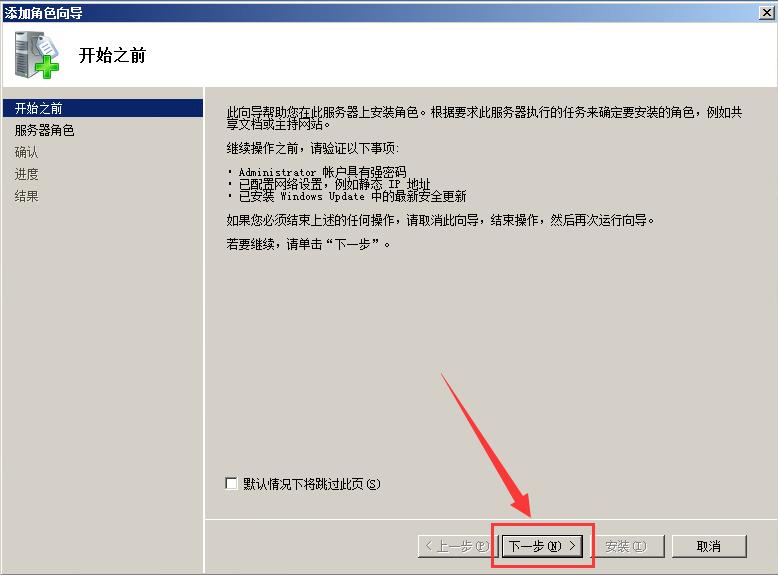
把网络策略和访问服务打上勾号
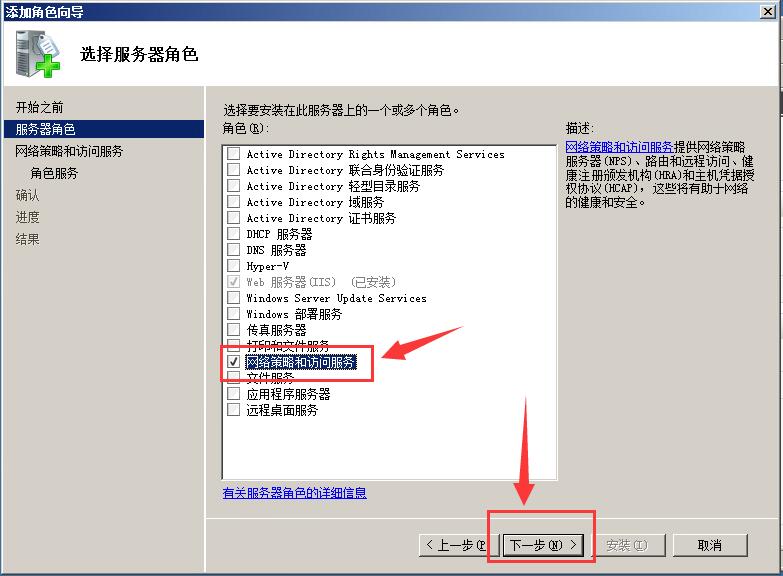
在角色服务里按图打上勾号,点下一步

在角色服务里按图打上勾号,点下一步
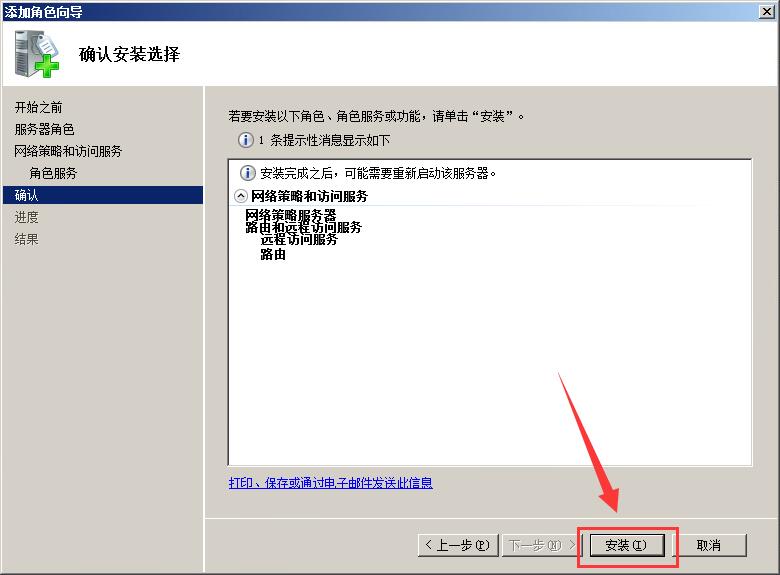
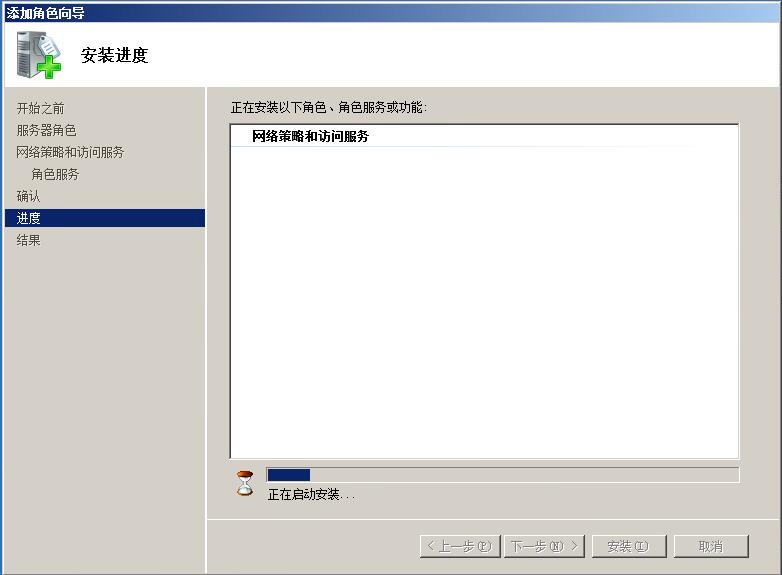
点击关闭,完成安装
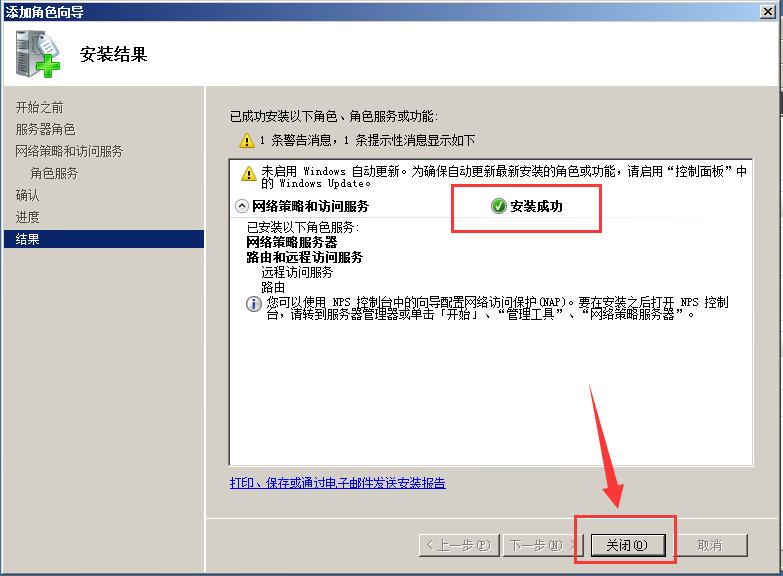
第二步:配置路由和远程访问
在开始菜单中–>管理工具中找到“路由和远程访问”
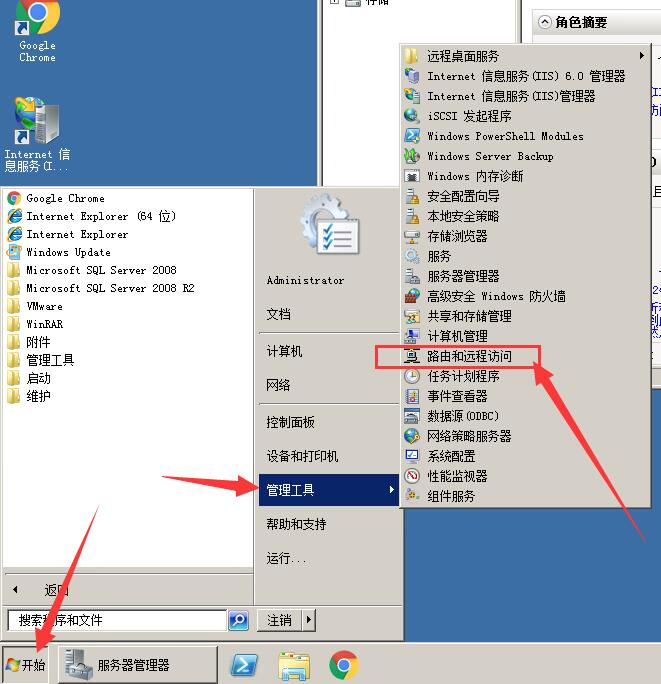
如图:右键选择“配置并启用路由和远程访问”
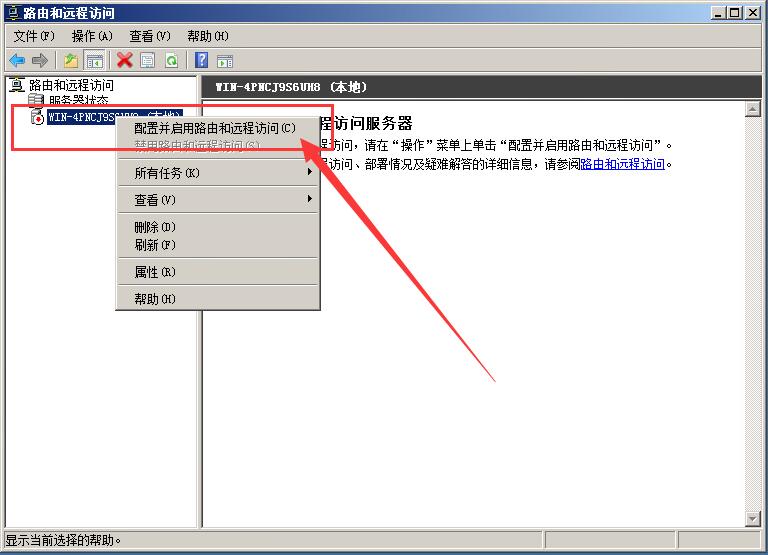
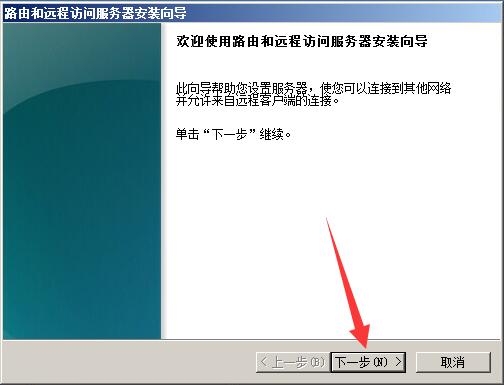
选择自定义配置
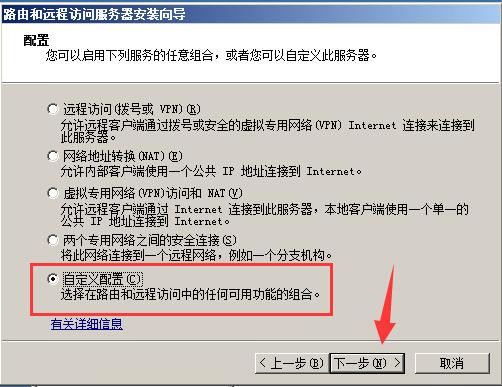
全部打上勾号,并下一步
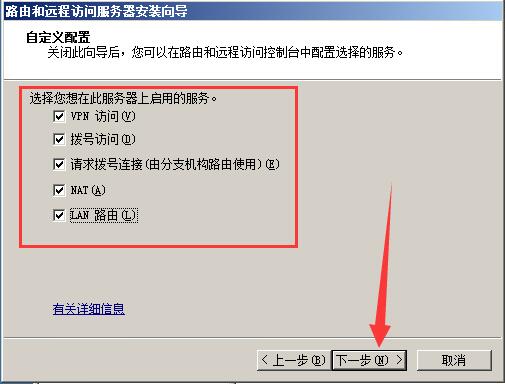
点“完成”
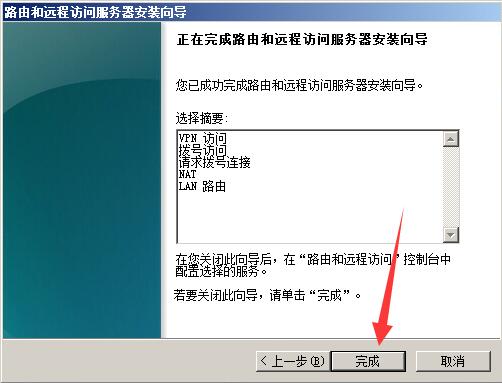
点“确定”,并等待完成配置
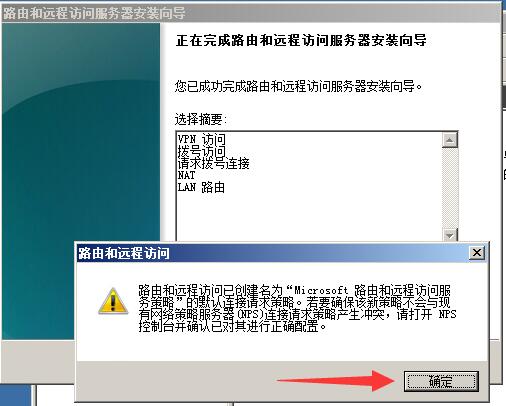

完成好配置如下
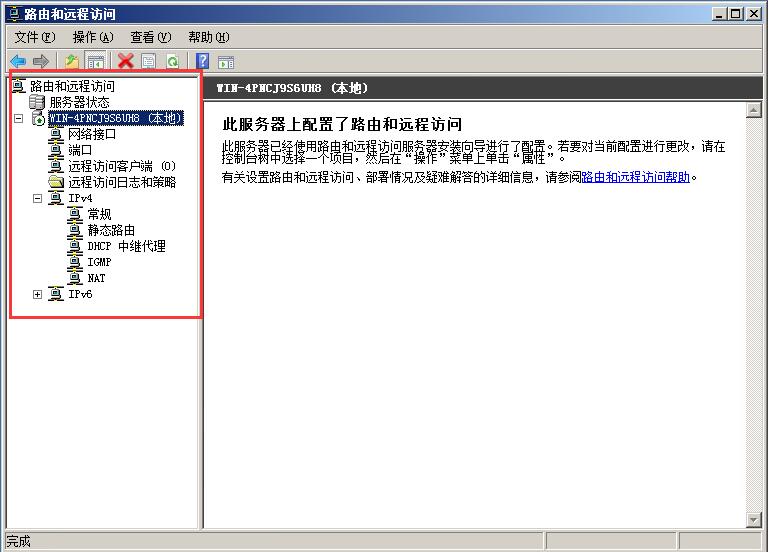
右键NAT,选择新增接口
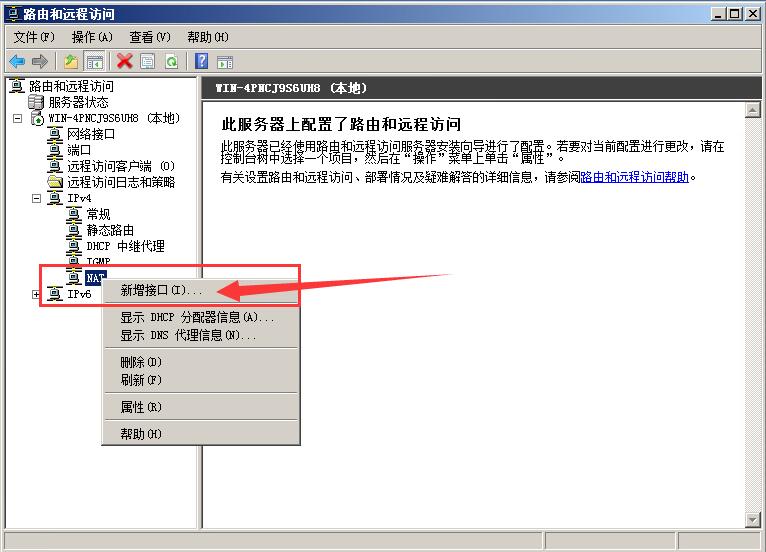
选择“本地连接”
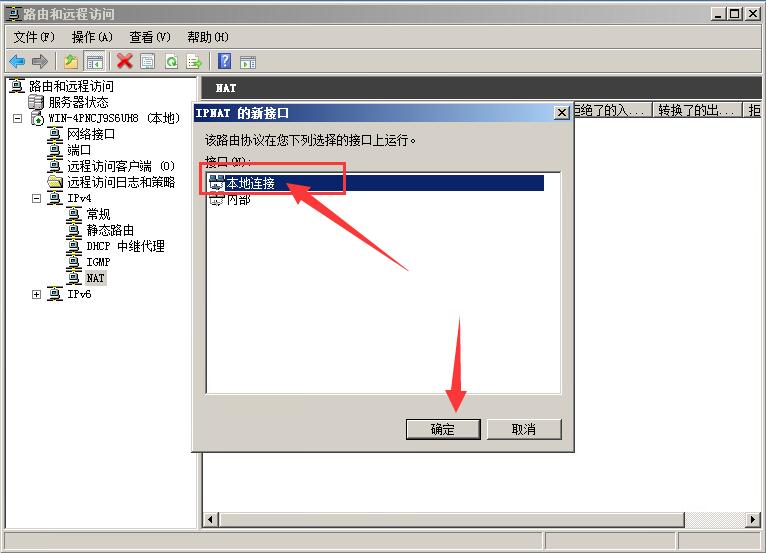
选择公用接口到专用网络
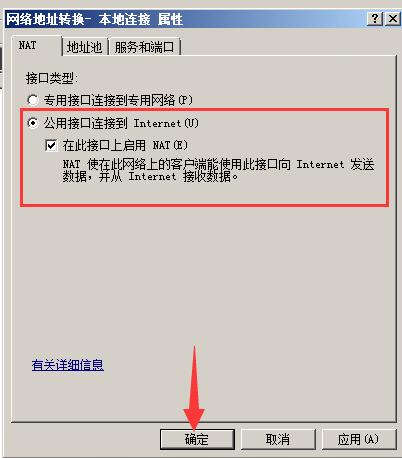
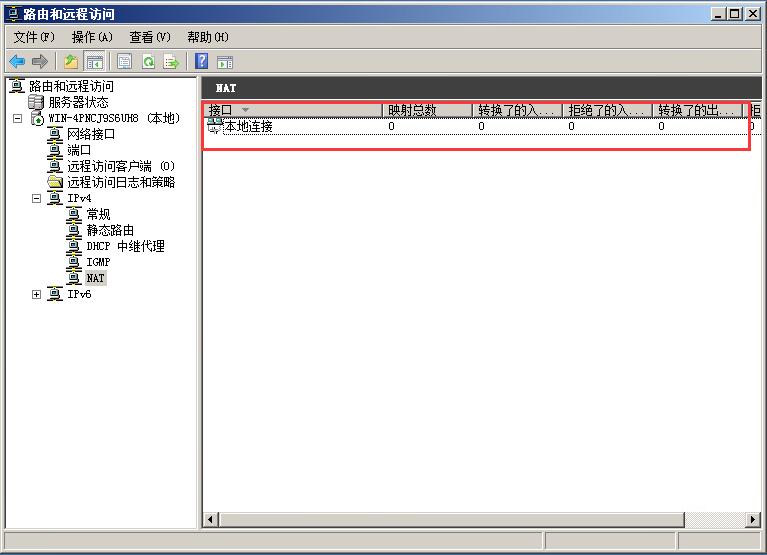
按图示操作
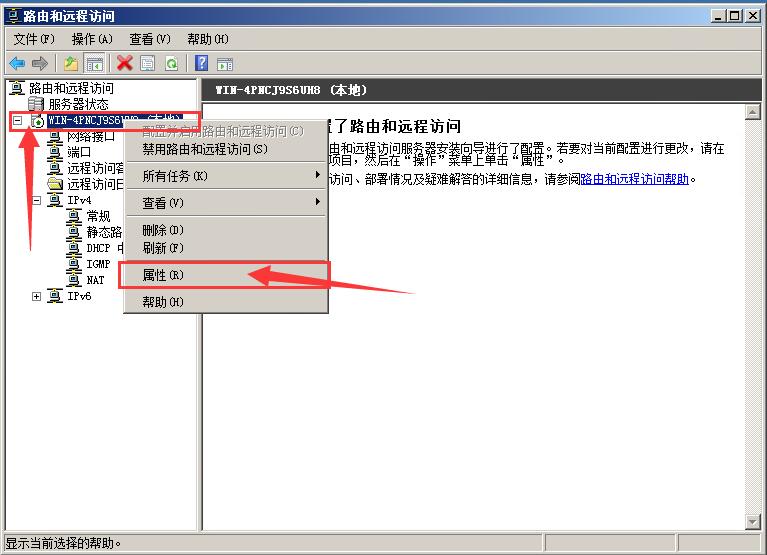
按图中步骤,添加的IP地址数,按您的实际要求填写
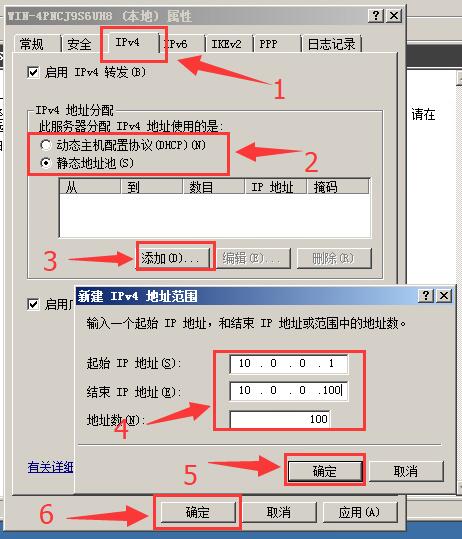
第三步:配置网络策略服务
按图中找到“网络策略服务器”
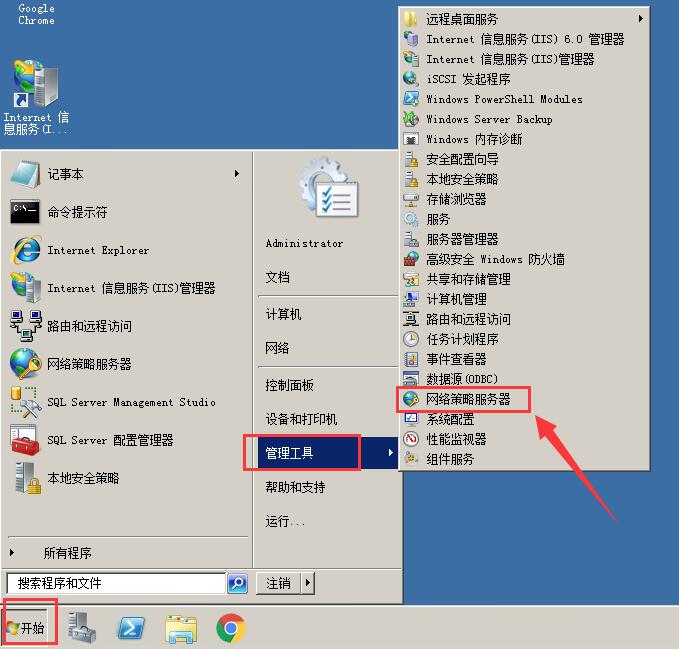
网络策略中的红叉的行,右键选择属性,再选择授予访问权限,并点击确定。
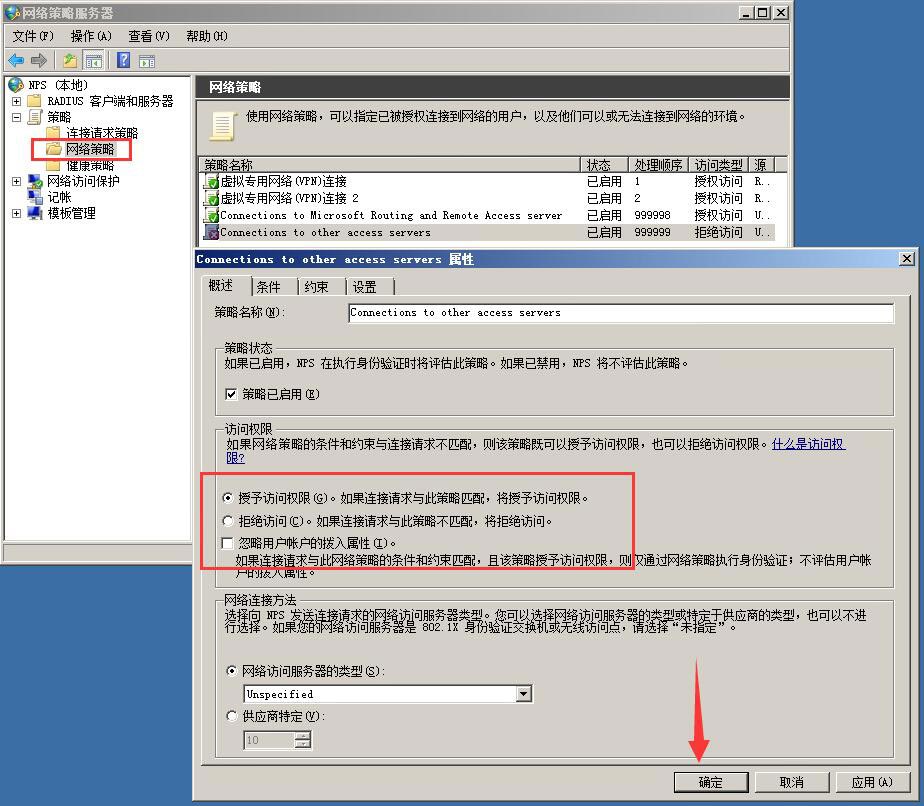
第四步:添加VPN账号密码
打开“服务器管理器”
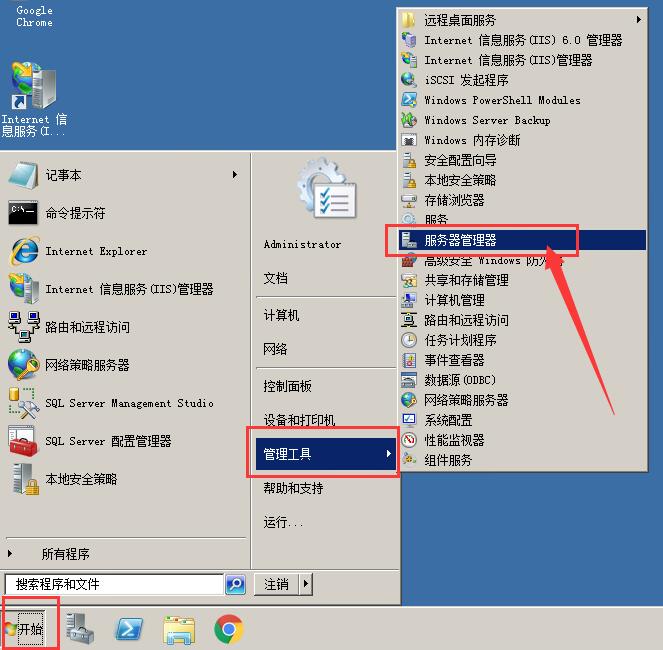
按图示添加VPN的账号密码
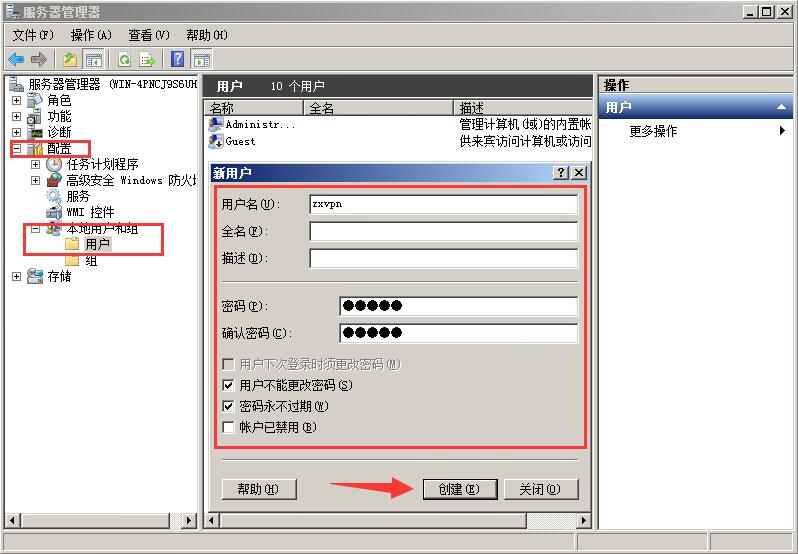
修改账号属性,右击账号–属性,在拨入界面,网络访问权限改为 允许访问
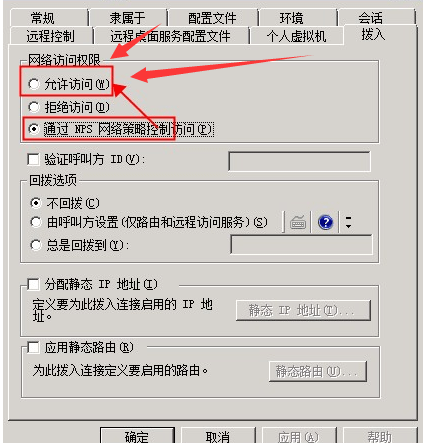
第五步:本地安全策略的设置
本步骤是为服务器安全,以网址随便登录桌面和远程桌面。
打开“本地安全策略和组”
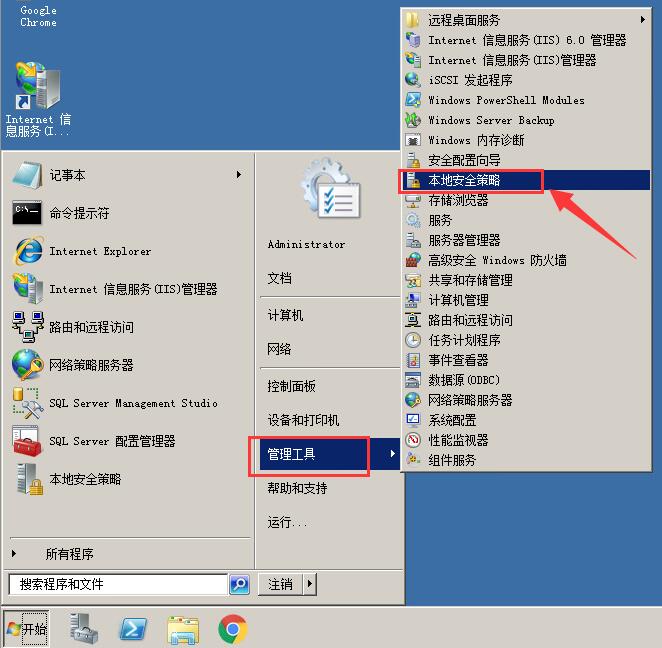
按图示步骤一步一步操作,一共是两项,拒绝本地登录和拒绝通过远程桌面服务登录。
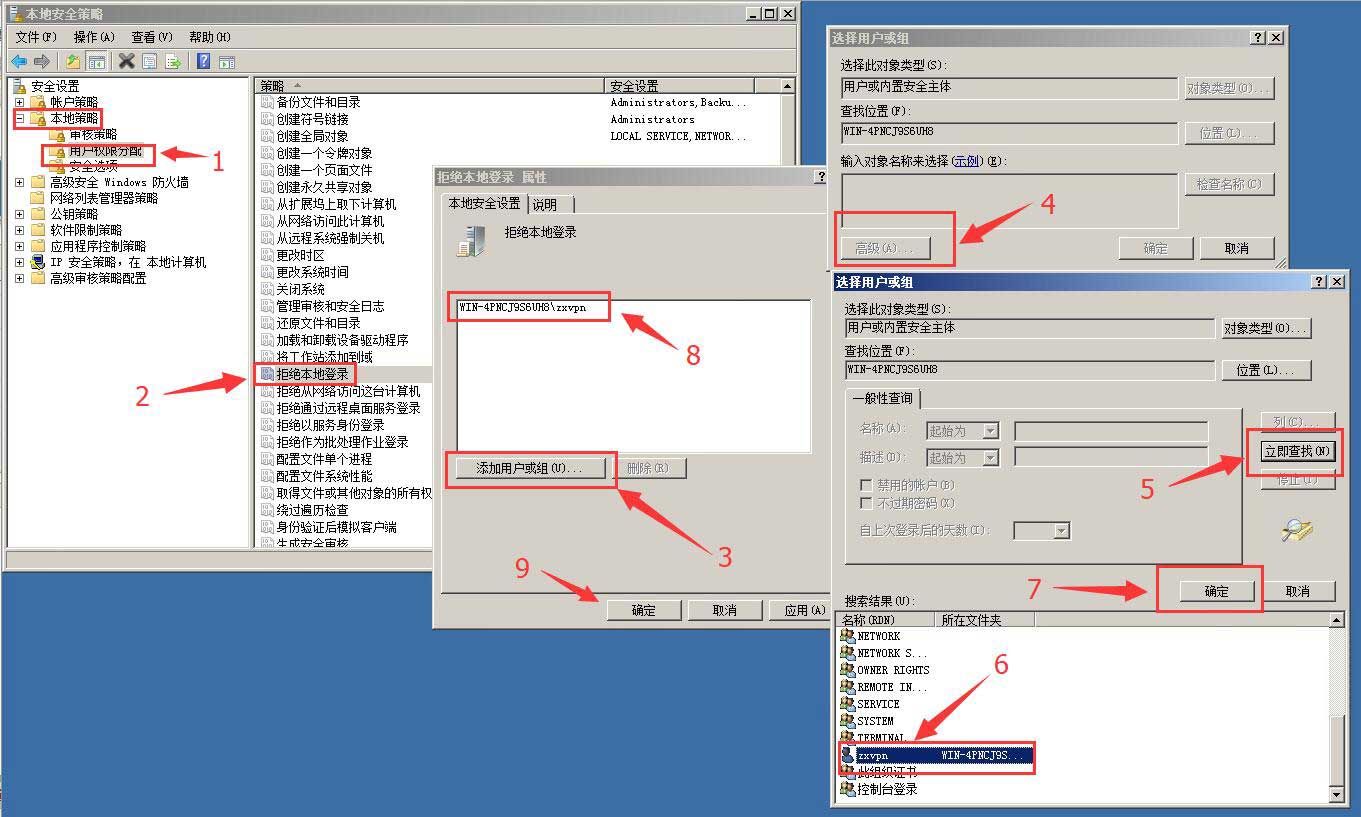
完成后如图示
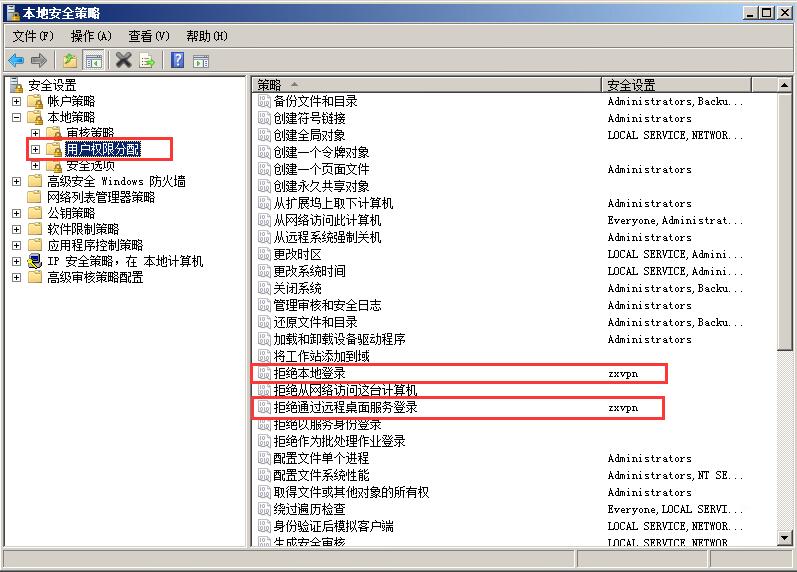
这样整个VPN服务器的安装配置就完成了,快去找一台电脑测试下吧!
另外苹果手机L2TP协议在VPN拨入时需要输入秘钥,L2TP协议的共享密钥配置方法:
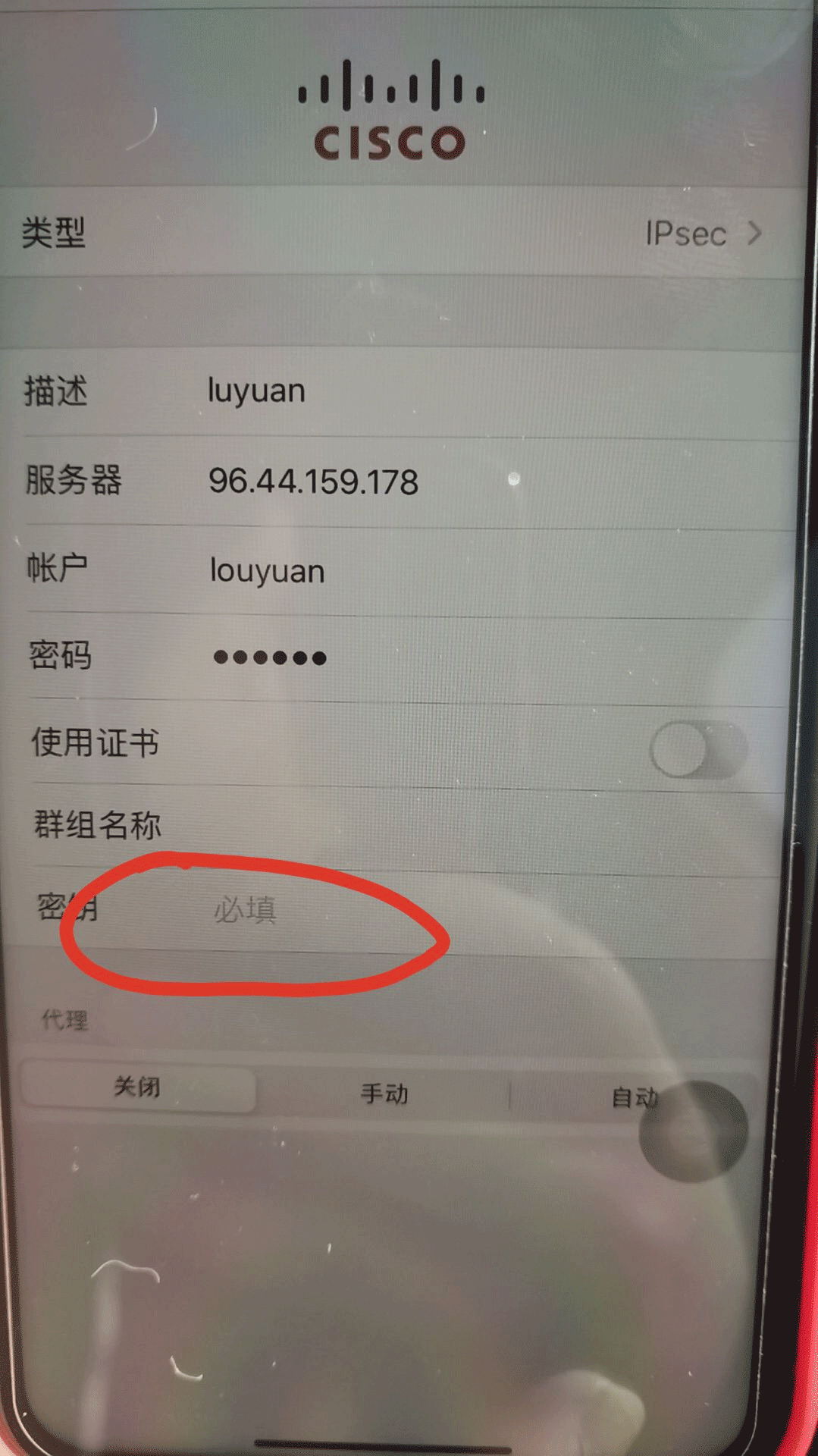
解决方法:
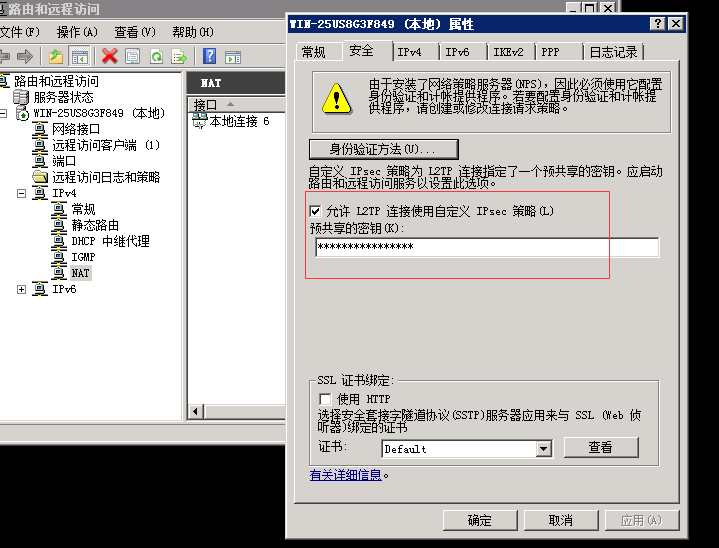
插入爱快路由连接搭建好的VPN获取不到IP的解决办法:
在路由和远程访问里–右击本地服务器–属性
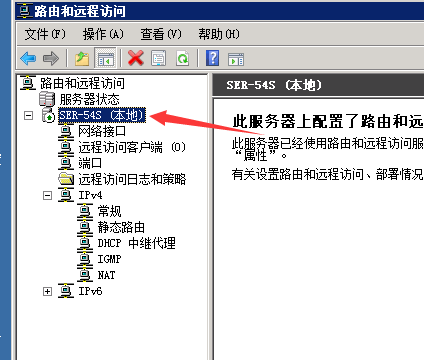
点击安全–身份验证方法:
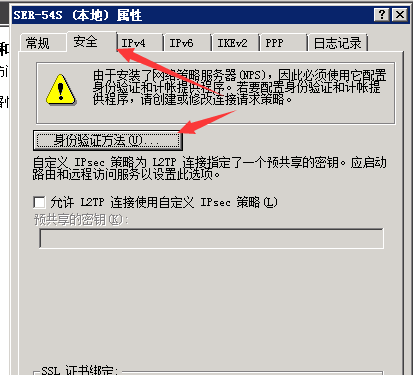
去除可扩展的身份验证协议勾选项
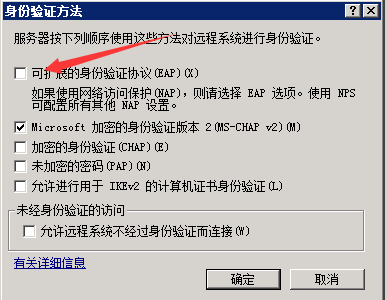
再次拨号就会获取到本地IP了。
1.本文部分内容转载自其它媒体,但并不代表本站赞同其观点和对其真实性负责。
2.若您需要商业运营或用于其他商业活动,请您购买正版授权并合法使用。
3.如果本站有侵犯、不妥之处的资源,请在网站最下方联系我们。将会第一时间解决!
4.本站所有内容均由互联网收集整理、网友上传,仅供大家参考、学习,不存在任何商业目的与商业用途。
5.本站提供的所有资源仅供参考学习使用,版权归原著所有,禁止下载本站资源参与商业和非法行为,请在24小时之内自行删除!

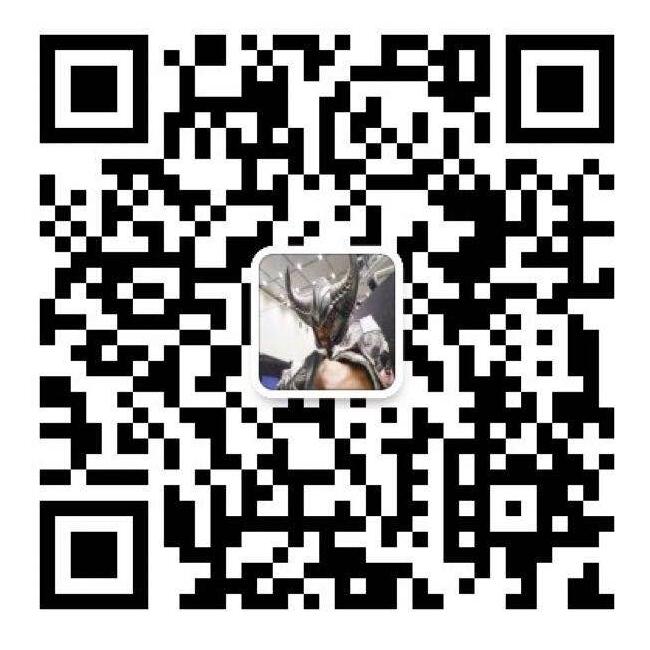
评论0